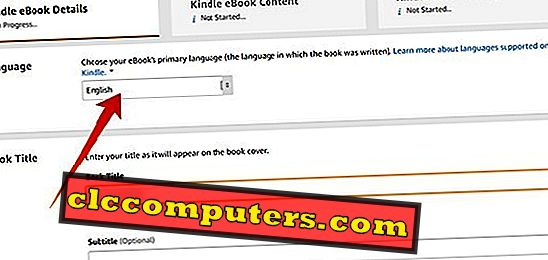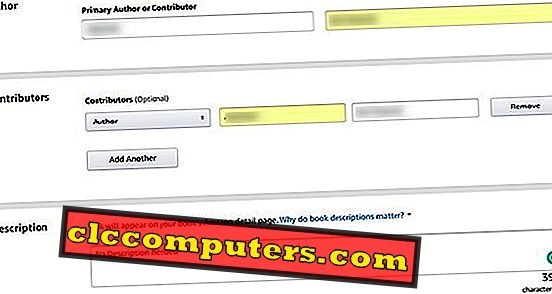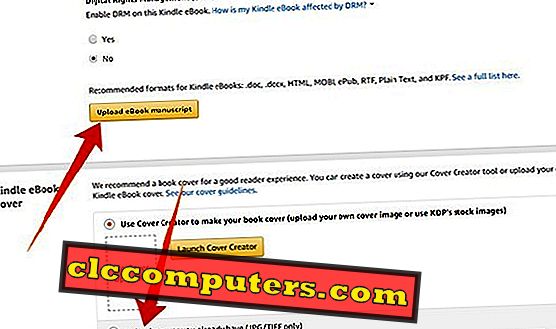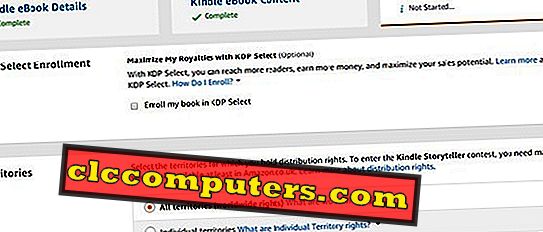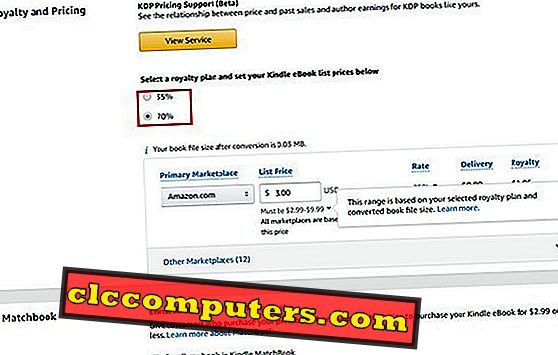Publicarea unei cărți electronice online nu este o sarcină dificilă în aceste zile cu platformele Amazon Kindle . Pentru un acces mai ușor la autorii și agenții de publicare, Amazon a lansat Kindle Direct Publishing, deschis pentru mai multe limbi. Recent, compania și-a extins disponibilitatea în multe alte limbi din Asia. Mai mulți autori pot publica acum o carte electronică pe Amazon Kindle, fără nici un ajutor extern.
În acest articol, discutăm despre cum să publicați o carte electronică pe Amazon Kindle utilizând platforma KDP (Kindle Direct Publishing).
Ce este Amazon Kindle Direct Publishing?
Amazon a introdus Kindle Direct Publishing ca platformă de auto-service pentru autori. Permite auto-publicarea propriilor cărți. Platforma permite cărți în format eBook, precum și broșuri. Cu toate acestea, prioritatea primară este ediția eBook care poate fi citită utilizând aplicația Amazon Kindle sau cititoarele Kindle . Autorii își pot percepe cartea între 0, 99 și 200 de dolari. Compania oferă până la 70% redevență autorilor înșiși.

În plus, Kindle oferă diverse caracteristici exclusive pentru editorii de cărți, cum ar fi protecția drepturilor de autor, vânzarea de broșuri etc. Esti un autor sau ai scris chiar și o carte care merită să fie publicată? Apoi Kindle Direct Publishing este locul pentru tine de a publica cărți electronice pe Amazon Kindle.
Cum de a publica o carte electronică pe Amazon Kindle?
Ca scriitor, trebuie să vă expuneți prezența online pentru a rezista în timpul erei digitale. Deci, este obligatoriu să publicați versiunile cărților dvs., chiar publicate sau nepublicate, prin Kindle . Amazon este noua librărie a deceniului. Nu veți găsi niciodată o astfel de mașină de marketing în altă parte pe internet. Dintre toți cei care știu despre cărți electronice, primul cuvânt care ar putea ieși din gură ar fi " Amazon Kindle ". Este atât de popular și de asemenea vă puteți crea niște locuri pentru lucrările dvs. acolo.
Iată o soluție rapidă a pașilor implicați în întregul proces de a publica complet o carte electronică pe Amazon Kindle utilizând Kindle Direct Publishing sau KDP.
- Scrieti cartea electronica
- Configurați contul Amazon KDP
- Publicați cartea electronică
Scrieți cărțile electronice în format corect
Scrierea și configurarea unei cărți electronice este ușoară. Iată un simplu ghid pentru a crea unul dacă nu cunoașteți standardele de carte electronică. Puteți să vă scrieți și să salvați cărțile electronice pe orice formate de fișiere compatibile ( DOC / DOCX, PDF, KPF, etc.). Puteți să le creați utilizând instrumentele standard de creare a documentelor, cum ar fi MS Word sau Google Docs . Pentru a vă publica cărțile electronice pe Amazon Kindle, trebuie să finalizați manuscrisul cărții.
Cartea scrisă este cea mai dură parte din publicarea cărților electronice . Trebuie să setați formatele, conținutul paginii, layout-urile, designul etc., la fel ca în cartea originală. Manuscrisul trebuie să fie în oricare dintre următoarele limbi pentru a vă publica cărțile electronice prin Kindle Direct Publishing sau KDP:
Afrikaans, Franceză, Frisiană nordică, Farsiană din Alsacia, Galiciană, Nynorsk, Norvegiană, Bască, Germană, Portugheză, Bokmål, Norvegiană, Gujarati, Provençal, Breton, , Catalană, islandeză, scoțiană, cornică, irlandeză, scoțiană, galică, corsicană, italiană, spaniolă, daneză, japoneză (numai pentru cărți electronice), suedeză, olandeză / flamandă, luxemburgheză, tamilă (doar carte electronică), friziană estică, malayalam ), Welsh, Engleză, Manx, Finlandeză și Marathi (numai pentru cărți electronice).
Manuscrisul eBook poate conține și imagini în formate JPEG și GIF. Cea mai bună modalitate de a formata fișierele în formatul acceptat Kindle este să utilizați Kindle Create pe PC sau Mac. Cărțile vor apărea la cititorii de cărți electronice Kindle în funcție de metoda de formatare și de creare pe care ați urmat-o. De asemenea, nu uitați să creați imaginea paginii de copertă . Amazon sugerează că aceasta este combinația aplatizată dintre fețele din față și partea din spate a capacului original al cărții. Trebuie să aibă o rezoluție de cel puțin 300 dpi și o lungime de 2500 pixeli în cea mai lungă parte.
Configurați contul Amazon KDP
Deoarece KDP ( Kindle Direct Publishing ) este o filială a secțiunii cărții electronice Amazon, vă puteți conecta utilizând contul dvs. Amazon existent.

Accesați kdp.amazon.com și conectați-vă utilizând contul dvs. Amazon pentru a începe. Apoi, veți fi redirecționat (ă) la informațiile despre autor și la informațiile despre taxă / plată înainte de listarea cărții dvs. electronice.

De asemenea, puteți să furnizați sau să vă modificați detaliile din contul contului (contul [Numele dvs.] ) în partea de sus a paginii de pornire KDP. Din fereastră, trebuie să completați informațiile dvs. ca editor. Formularele includ țara / regiunea, numele, adresa completă și numărul de contact.

Plățile de drepturi de autor (până la 70% pentru cărți electronice) sunt trimise editorului utilizând transfer bancar electronic. Deci, trebuie să completați formularele utilizând informațiile contului dvs. bancar. În continuare, site-ul web vă va solicita să încheiați interviul fiscal. Informațiile fiscale sunt obligatorii, indiferent dacă sunteți cetățean american sau nu.
Faceți clic pe butonul Salvați în colțul din stânga jos după ce ați terminat de introdus informațiile esențiale.
Publicați cartea electronică
Partea de publicare este foarte ușoară și este mai puțin probabil să vă luați timpul prețios. Nu ar lua nici măcar timpul necesar pentru a descrie rezumatul cărții dvs. unui editor din viața reală. Deci, puteți fi editor într-un interval de cinci minute și este ușor să utilizați Amazon Kindle Direct Publishing. Aici este o încapsulare de pași necesitatea de a publica o carte electronică pe Amazon Kindle folosind Kindle Direct Publishing.
- Accesați kdp.amazon.com și conectați-vă utilizând un cont Amazon, cu informații complete despre plată și taxe

- Accesați BookShelf din pagina de pornire KDP.
- Sub " Creați un titlu nou ", faceți clic pe Kindle eBook pentru a începe procedura de publicare.
- Selectați Limba de carte din meniul derulant. Dacă scrieți în limbi neacceptate, nu mergeți mai departe.
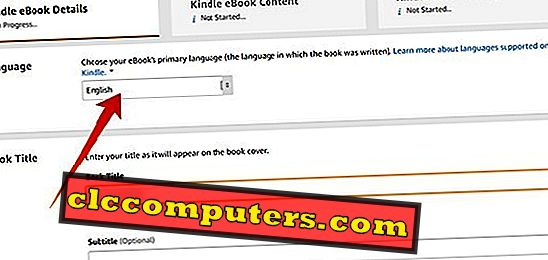
- Introduceți titlul cărții, informațiile privind ediția, numărul seriei etc.
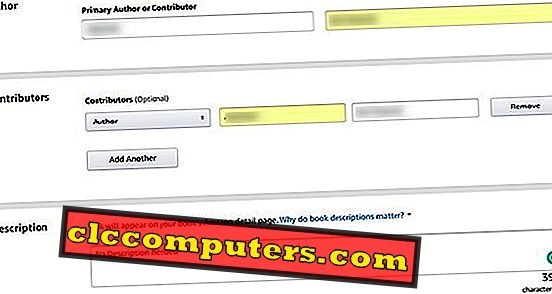
- Adăugați autori și coautori . Lăsați coloana goală dacă ați scris singură cartea.
- Scrieți o descriere pentru cartea dvs. Amazon și Cumpărători vor găsi mai multe detalii despre cartea dvs. din aceasta. De asemenea, ajută la afișarea cărții dvs. în partea de sus a rezultatelor relevante ale căutării.
- Introduceți cuvinte cheie, alegeți categorii, limită de vârstă și preferințe de lansare a cărților.
- Dați clic pe Salvați și continuați.
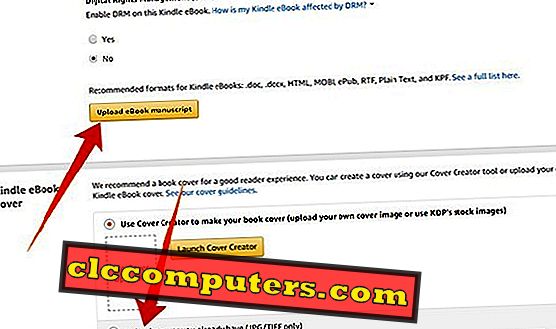
- Încarcă manuscrisul e-Book, pagina de copertă și detaliile ISBN . Dacă publicați numai ediția Ebook și nu versiunea tipărită, ISBN-ul nu este obligatoriu.
- Următoarea pagină vă va duce prin detaliile de tarifare pentru cartea electronică.
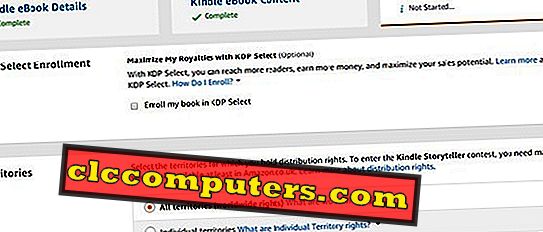
- Puteți vedea o opțiune pentru a alege KDP Select cu condiții. Acest lucru vă va oferi mai multă remunerație și ajungeți la eBook. Acest lucru este valabil numai dacă eBook-ul dvs. este exclusiv pentru Amazon Kindle.
- Alegeți Toate teritoriile (drepturi la nivel mondial) pentru o acoperire maximă.
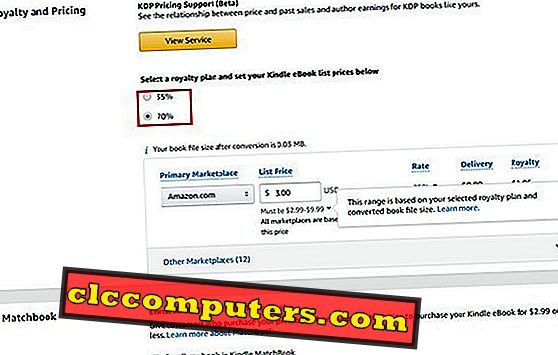
- Selectați un plan de redevențe, introduceți prețul în USD pentru piața Amazon.com. De asemenea, are opțiunea de a stabili prețuri diferite pentru teritorii separate.
- Alegeți dacă să permiteți creditarea sau nu.
- Faceți clic pe butonul Publicați butonul dvs. pentru cărți electronice Kindle .

Acum, tocmai ați terminat cu partea dvs. de auto-publicare a unei cărți electronice pe Amazon Kindle. Va dura până la 72 de ore pentru ca cartea dvs. să obțină aprobarea. Și, acesta va fi printre listarea publică pe magazinul Amazon Kindle eBook. După publicarea cărții electronice, site-ul vă va cere, de asemenea, să publicați o ediție tipărită, în cazul în care aveți una. Planurile de redevențe sunt, în general, două tipuri - 30% și 70%, și puteți decide în funcție de factorul dvs. de preț.
Cum să actualizați detalii despre cărțile electronice publicate?
După publicarea unei cărți electronice pe magazinul Amazon Kindle, puteți edita cu ușurință conținutul, descrierea și alte detalii ale înregistrării cărții electronice.

- Mergeți la kdp.amazon.com și conectați-vă.
- Faceți clic pe butonul de elipsă (trei puncte) în apropierea cărții listate și alegeți " Detalii despre carte electronică. „
- Efectuați modificări la detaliile pe care doriți să le modificați.
- Salvați și continuați cu pagina de prețuri și publicați cartea electronică .
Rețineți că detaliile modificate vor fi reflectate în listă numai după examinarea de către echipa Amazon Kindle.
Amazon Kindle Direct Publishing este un instrument uimitor pentru scriitorii care doresc să-și auto-publice cărțile. Vă va împiedica să vă bazați pe alți editori de cărți pentru a vă publica cărțile. Sperăm că acest ghid te-a ajutat să publici cu ușurință propria dvs. carte electronică pe Amazon Kindle.